Opera est l'un des navigateurs Web les plus populaires et les plus innovants développés par Opera Software AS. Il est disponible sur Android, Windows, macOS et Linux.
Opera existe depuis 1995 et a été conçu à l'origine comme une alternative à Internet Explorer, le navigateur Web le plus populaire à l'époque.
Dans cet article, nous verrons comment installer le navigateur Opera sur Debian 11 / Debian 10.
Ajouter un référentiel de navigateur Opera
Installez le package curl avant de continuer.
sudo apt update sudo apt install -y curl
Tout d'abord, importez la clé de signature publique du navigateur Opera.
# Debian 11 curl -fsSL https://deb.opera.com/archive.key | sudo gpg --dearmor -o /usr/share/keyrings/operabrowser-keyring.gpg # Debian 10 curl -fsSL https://deb.opera.com/archive.key | sudo apt-key add -
Ensuite, ajoutez le référentiel du navigateur Opera au système avec la commande ci-dessous.
# Debian 11 echo "deb [signed-by=/usr/share/keyrings/operabrowser-keyring.gpg] https://deb.opera.com/opera-stable/ stable non-free" | sudo tee /etc/apt/sources.list.d/opera-stable.list # Debian 10 echo "deb https://deb.opera.com/opera-stable/ stable non-free" | sudo tee /etc/apt/sources.list.d/opera-stable.list
Installer le navigateur Opera
Une fois que vous avez ajouté le référentiel du navigateur Opera, mettez à jour l'index du référentiel.
sudo apt update
Ensuite, installez la version stable du navigateur Opera à l'aide de la commande apt.
sudo apt install -y opera-stable
Si vous souhaitez essayer la version bêta du navigateur Opera, utilisez la commande ci-dessous pour l'installer.
sudo apt install -y opera-beta
Lors de l'installation du navigateur Opera, le programme d'installation vous demandera de configurer le référentiel Opera pour mettre à jour Opera lors de la mise à niveau régulière du système. Je vous recommande de choisir Oui puis appuyez sur Entrée .
Lancer le navigateur Opera
Vous pouvez lancer le navigateur Web Opera en allant dans Activités>> rechercher Opéra ou en exécutant la commande opera dans le terminal.
Pour démarrer la version bêta du navigateur Opera, accédez à Activités>> rechercher Opéra bêta ou exécutez la commande opera-beta dans le terminal.
La capture d'écran ci-dessous vous montre que le navigateur Opera fonctionne sur Debian 11.
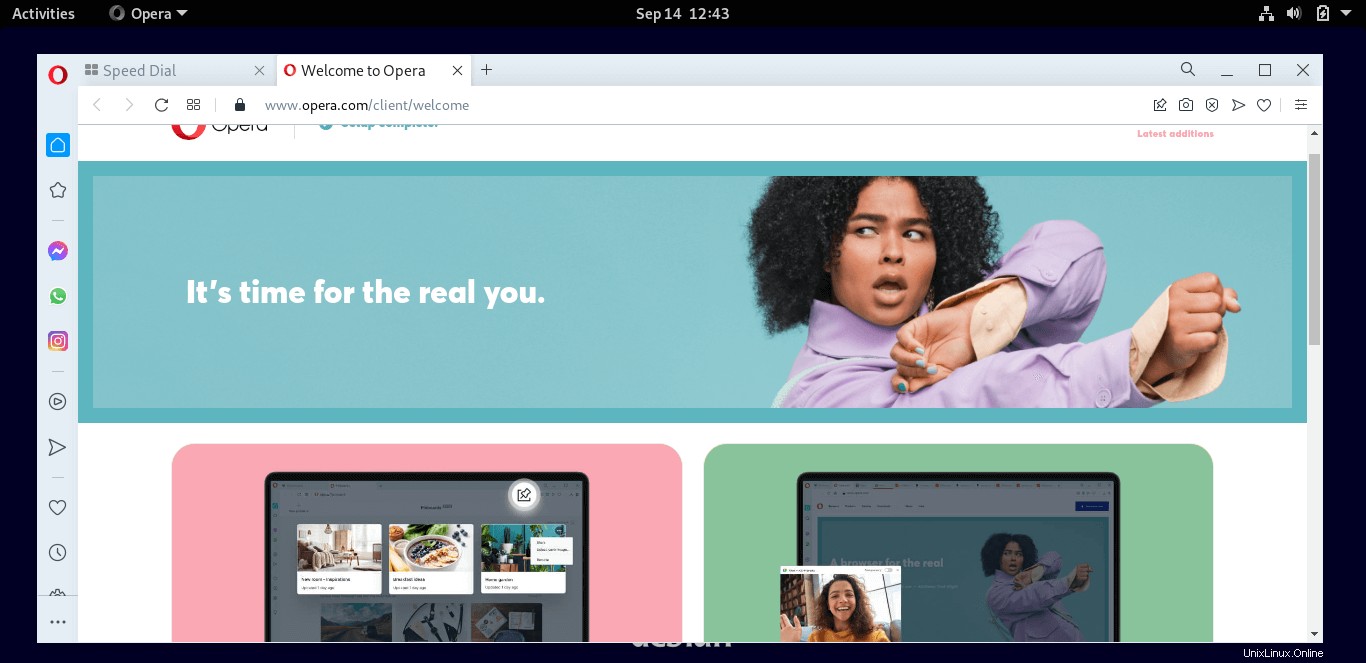
Conclusion
C'est tout. J'espère que vous avez appris à installer le navigateur Opera sur Debian 11 / Debian 10.